MySQL安装教程
此外,你也可以使用 MariaDB 代替,MariaDB 数据库管理系统是 MySQL 的一个分支,主要由开源社区在维护,采用 GPL 授权许可。开发这个分支的原因之一是:甲骨文公司收购了 MySQL 后,有将 MySQL 闭源的潜在风险,因此社区采用分支的方式来避开这个风险。MariaDB的目的是完全兼容MySQL,包括API和命令行,使之能轻松成为MySQL的代替品。yum install mariadb-server mariadbmariadb数据库的相关命令是:systemctl start mariadb #启动MariaDBsystemctl stop mariadb #停止MariaDBsystemctl restart mariadb #重启MariaDBsystemctl enable mariadb #设置开机启动
验证 MySQL 安装
使用 MySQL Client(Mysql客户端) 执行简单的SQL命令
Mysql安装后需要做的
1创建数据仓库目录
--/data/mysql 数据仓库目录
# mkdir /data/mysql
#ls /data/

2新建mysql用户、组及目录
# groupadd mysql ---新建一个msyql组
# useradd -r -s /sbin/nologin -g mysql mysql -d /usr/local/mysql ---新建msyql用户禁止登录shell
3改变目录属有者
#cd /usr/local/mysql
#pwd
#chown -R mysql .
#chgrp -R mysql .
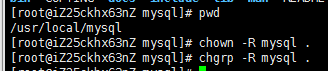
#chown -R mysql /data/mysql
4配置参数
# bin/mysqld --initialize --user=mysql --basedir=/usr/local/mysql --datadir=/data/mysql
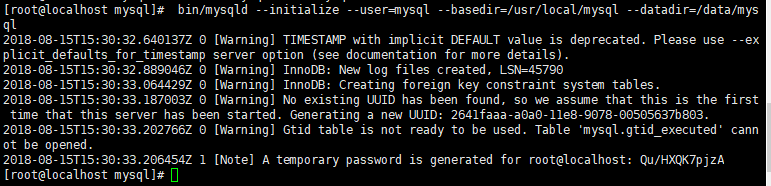
此处需要注意记录生成的临时密码,Qu/HXQK7pjzA
#bin/mysql_ssl_rsa_setup --datadir=/data/mysql
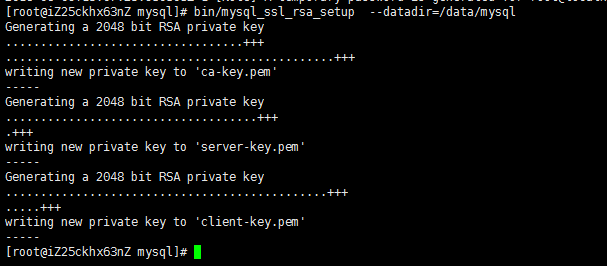
5修改系统配置文件
#cd /usr/local/mysql/support-files

# cp my-default.cnf /etc/my.cnf
# cp mysql.server /etc/init.d/mysql
# vim /etc/init.d/mysql
修改以下内容:

6启动mysql
# /etc/init.d/mysql start
--登陆
# mysql -hlocalhost -uroot -p
--如果出现:-bash: mysql: command not found
--就执行: # ln -s /usr/local/mysql/bin/mysql /usr/bin --没有出现就不用执行
--输入第6步生成的临时密码
--修改密码
mysql> set password=password('root');
mysql> update user set authentication_string=password('root') where user='root';
mysql> ALTER user 'root'@'localhost' IDENTIFIED BY 'newpassword'; #mysql8.0以上版本修改方式,默认安装root密码为空
--设置root账户远程的登录ost地址(修改了才可以远程连接)
mysql>grant all privileges on *.* to 'root'@'%' identified by 'root';
mysql>flush privileges;
--查看表
mysql> use mysql;
mysql> select host,user from user;
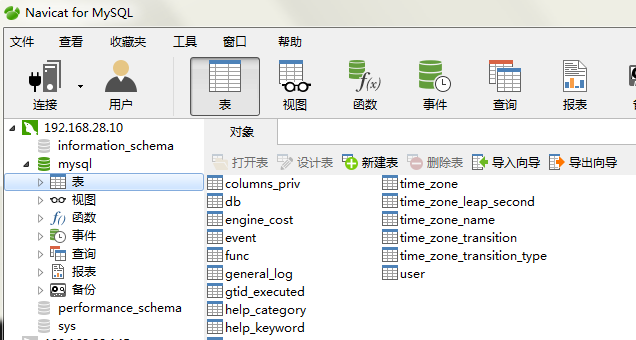
7添加系统路径
# vim /etc/profile
添加:
export PATH=/usr/local/mysql/bin:$PATH
如下:
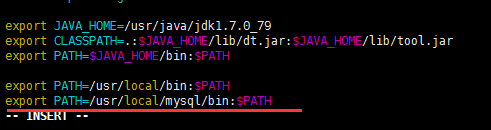
# source /etc/profile
8配置mysql自动启动
# chmod 755 /etc/init.d/mysql
# chkconfig --add mysql
# chkconfig --level 345 mysql on
以上就是linux环境Mysql 5.7.13安装教程,希望对大家的学习有所帮助。
补充:
--退出mysql命令窗口
#exit
--查看mysql状态
#service mysql status
--停止mysql
#service mysql stop
--启动mysql
#service mysql start
本地Navicat连不上Linux虚拟机MySQL数据库问题
1、有没有赋予ip权限
mysql> grant all privileges on *.* to root@"%" identified by "563412";
这表示是给本地ip赋予了所有的权限,包括远程访问权限,%百分号表示允许任ip访问数据库。
mysql> flush privileges;
重新加载,,退出
mysql>exit
然后,重启数据库
service mysql restart 注:重启服务的命令有的是service,有的是systemctl,我不知道是Linux版本不一样,还是针对不同的服务,命令也不一样,这个注意一下
2、防火墙也要关了,service iptables stop 与 systemctl stop firewalld.service
然后就可以了啦 --------------------- 作者:Hua_Xiao_Liang 来源:CSDN 原文:https://blog.csdn.net/Hua_Xiao_Liang/article/details/55000146?utm_source=copy 版权声明:本文为博主原创文章,转载请附上博文链接!